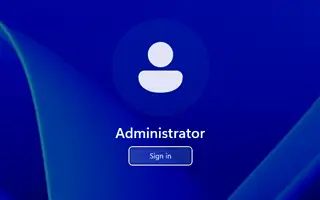Questo articolo è una guida all’installazione con schermate per aiutarti su come abilitare un account amministratore in Windows 11. In Windows 11, ci sono almeno tre modi per abilitare l’account amministratore.
Esistono almeno tre modi per abilitare l’account “amministratore” integrato in Windows 11 e questa guida ti mostrerà come. Gli account amministratore non sono necessari e sono disabilitati per impostazione predefinita in quanto possono rappresentare un rischio per la sicurezza, ma gli utenti avanzati e gli amministratori di rete potrebbero occasionalmente aver bisogno di un account per risolvere i problemi e gestire le impostazioni di sistema.
L’account integrato locale è simile ad altri account amministratore, ma viene fornito senza il controllo dell’account utente (UAC) abilitato, che esegue qualsiasi cosa elevata ai privilegi di amministratore.
Il motivo è che, anche se l’account amministratore non viene visualizzato nell’app Impostazioni, Windows 11 offre almeno tre modi per abilitarlo tramite Prompt dei comandi, PowerShell o Gestione computer.
Come abilitare (o disabilitare) l’account amministratore in Windows 11 di seguito. Continua a scorrere per verificarlo.
Abilita l’account amministratore in Windows 11 utilizzando il prompt dei comandi
Per abilitare l’account amministratore locale dal prompt dei comandi in Windows 11 Pro o Home, segui i passaggi seguenti.
- Apri Start in Windows 11 .
- Cerca Prompt dei comandi , fai clic con il pulsante destro del mouse sul risultato in alto e seleziona l’ opzione Esegui come amministratore .
- Attiva l’account amministratore di Windows 11 digitando il comando seguente epremiInvio .
net user "Administrator" /active:yes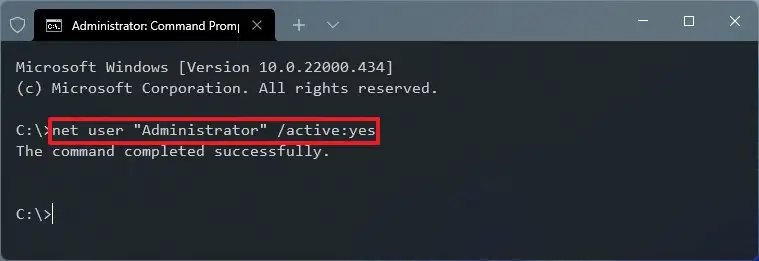
Dopo aver completato il processo, sarai in grado di disconnetterti dal tuo account corrente e accedere con il tuo account amministratore.
Se non hai più bisogno di un account locale, puoi disabilitarlo usando le stesse istruzioni, ma nel passaggio 3 devi usare il seguente comando net user "Administrator" /active:no:
Abilita l’account amministratore in Windows 11 usando PowerShell
Per abilitare un account amministratore con PowerShell su Windows 11 Pro o Home, segui i passaggi seguenti.
- Apri Inizio .
- Cerca PowerShell , fai clic con il pulsante destro del mouse sul risultato in alto e seleziona l’ opzione Esegui come amministratore .
- Attiva l’account amministratore integrato digitando il comando seguente epremiInvio .
Get-LocalUser -Name "Administrator" | Enable-LocalUser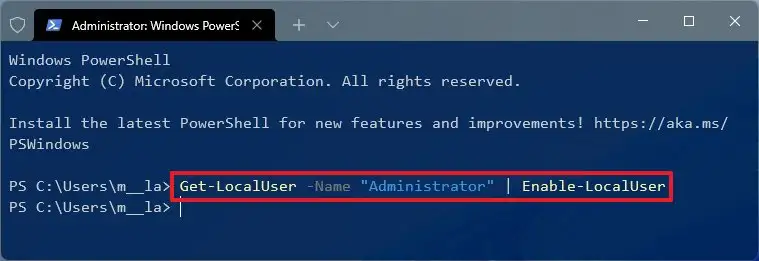
Al termine del processo, l’account amministratore predefinito verrà attivato e disponibile nella schermata di accesso.
Se non hai più bisogno del tuo account, disabilitalo utilizzando le stesse istruzioni sopra descritte, ma nel passaggio 3 devi utilizzare il seguente comando Get-LocalUser -Name "Administrator" | Disable-LocalUser:
Abilita l’account amministratore in Windows 11 utilizzando Gestione computer
Per attivare un account amministratore con Gestione computer, attenersi alla seguente procedura:
- Apri Inizio .
- Cerca Gestione computer e fai clic sul risultato in alto per aprire l’app.
- Espandi il ramo Utenti e gruppi locali .
- Espandi il ramo Utenti .
- Fare clic con il pulsante destro del mouse sull’account amministratore a destra e selezionare l’ opzione Proprietà .
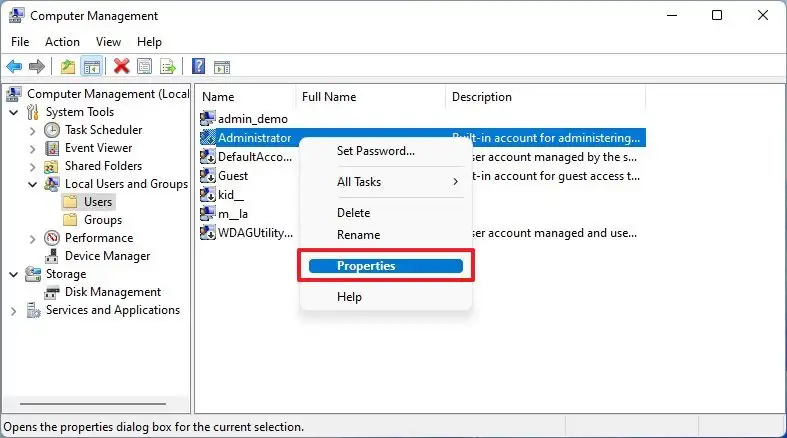
- Deseleziona l’ opzione di disattivazione dell’account .
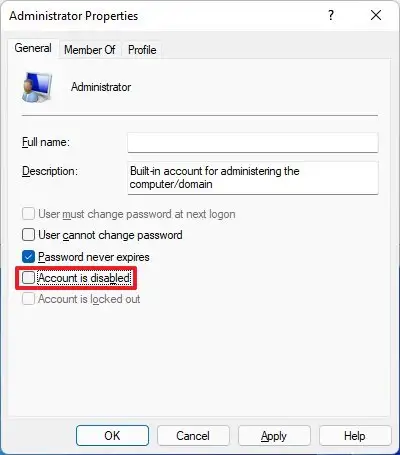
- Fare clic sul pulsante Applica .
- Fare clic sul pulsante OK .
Dopo aver completato il processo, sarai in grado di utilizzare l’account locale dell’amministratore integrato di Windows 10 nella schermata di accesso.
Puoi utilizzare le istruzioni per disattivare il tuo account, ma controlla l’opzione di disattivazione dell’account mostrata nel passaggio 6 .
Sopra, abbiamo visto come attivare l’account amministratore in Windows 11. Ci auguriamo che queste informazioni ti abbiano aiutato a trovare ciò di cui hai bisogno.